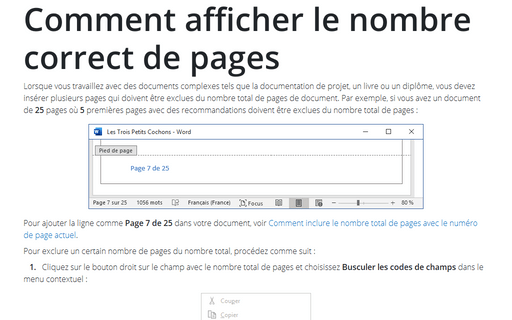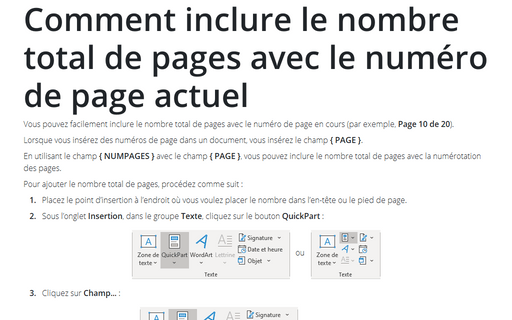Comment afficher le nombre correct de pages
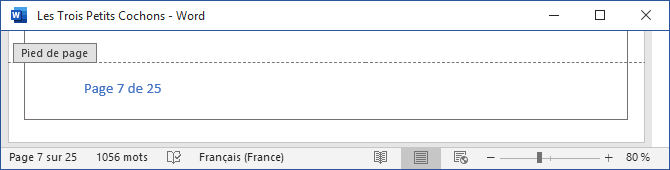
Pour ajouter la ligne comme Page 7 de 25 dans votre document, voir Comment inclure le nombre total de pages avec le numéro de page actuel.
Pour exclure un certain nombre de pages du nombre total, procédez comme suit :
1. Cliquez sur le bouton droit sur le champ avec le nombre total de pages et choisissez Busculer les codes de champs dans le menu contextuel :
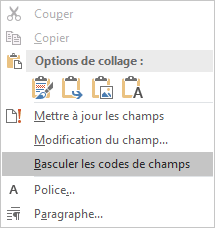
2. Dans le champ :
2.1. Ajoutez le symbole = et sélectionnez tout le texte précédent dans le champ :
2.2. Cliquez sur Ctrl+F9 pour ajouter les crochets spéciaux :
2.3. Ajoutez – 5 à la fin de cette formule pour exclure 5 pages du nombre total de pages du document :
3. Cliquez avec le bouton droit sur le champ et choisissez à nouveau Basculer les codes de champs pour afficher le nombre de pages mis à jour :
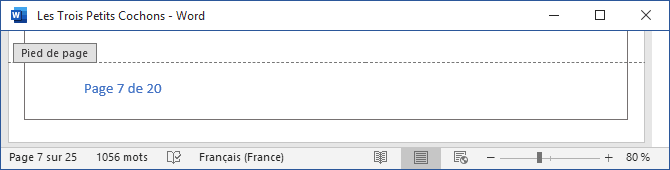
Voir aussi en anglais : How to show the correct number of pages.